Ova stranica sadrži detaljne upute za konfiguriranje usmjerivača TP-Link TL-WR844N (čiji pregled možete pronaći ovdje). Uz osnovne postavke (internetska veza, postavljanje Wi-Fi mreže), razmotrit ćemo postupak ažuriranja firmvera i postavljanja dodatnih funkcija.
Napominjemo da se ovim usmjerivačem može upravljati s vašeg telefona putem posebne aplikacije nazvane Tether. O tome sam detaljnije govorio u ovom članku. Kroz aplikaciju možete izvršiti prvu konfiguraciju usmjerivača. Proces konfiguracije smatrat ćemo univerzalnijim - putem web sučelja. Kojoj se putem preglednika može pristupiti s bilo kojeg uređaja koji je povezan s usmjerivačem.
Kako se povezati?
Prvo priključite adapter za napajanje u TL-WR844N i uključite ga u utičnicu. Zatim u WAN priključak (plavi je) spojite mrežni kabel internetskog dobavljača ili modema.

Sljedeći je korak povezivanje uređaja s kojeg ćemo izvršiti konfiguraciju na usmjerivač. Ovdje postoje dvije mogućnosti:
- Povežite se mrežnim kabelom (koji dolazi s usmjerivačem). Ova je metoda prikladna samo za uređaje s mrežnom karticom.

- Povežite se putem Wi-Fi mreže. S istog prijenosnog računala, telefona, tableta, računala (s Wi-Fi adapterom). Da biste to učinili, morate otvoriti Wi-Fi postavke, odabrati Wi-Fi mrežu (čiji je naziv (SSID) naznačen na dnu usmjerivača) i unijeti lozinku koja je također navedena na dnu usmjerivača (Wireless Password / PIN).

Nakon spajanja na usmjerivač, morate otvoriti njegove postavke i postaviti potrebne parametre.
Konfiguriranje TP-Link TL-WR844N
Postavkama TL-WR844N možete pristupiti na tplinkwifi.net (naznačeno je na naljepnici, slika gore). Da biste to učinili, morate otvoriti preglednik, upisati adresu (ili je kopirati) i otići (pritisnite Enter). Za svaki slučaj ostavljam vezu do detaljnih uputa: tplinkwifi.net - unesite postavke usmjerivača.
Ako je usmjerivač na tvorničkim postavkama, odmah će zatražiti da postavite (dva puta navedite) administratorsku lozinku. Ovu lozinku morate zapamtiti, jer će je ubuduće morati unijeti prilikom unosa postavki usmjerivača.

Ako se prozor za postavljanje lozinke ne pojavi, najvjerojatnije je netko već konfigurirao usmjerivač. U ovom slučaju, savjetovao bih vam da vratite tvorničke postavke na TL-WR844N. Držite tipku "WPS / Resetiraj" 8-10 sekundi. Indikatori će se isključiti, a zatim ponovno upaliti, usmjerivač će se pokrenuti i možete nastaviti.
Prema zadanim postavkama čarobnjak za brzo postavljanje otvara se odmah, omogućujući vam korake kroz postavljanje. Možete ga preskočiti klikom na gumb "Preskoči" i postaviti postavke u zasebnim odjeljcima web sučelja. Obično koristim čarobnjak za brzo postavljanje. U prvom koraku traži da odaberete vremensku zonu.

Slijede najvažnije postavke. Morate odabrati vrstu veze koju koristi vaš davatelj internetskih usluga. Imam ovaj "dinamički IP". Ovo je jedina vrsta veze, nakon odabira koju ne morate unijeti nikakve postavke. Ako imate PPPoE, morat ćete registrirati korisničko ime i lozinku. Ako PPTP ili L2TP, tada morate navesti adresu poslužitelja.
Tip veze i parametre potrebne za postavljanje možete saznati putem podrške davatelja internetskih usluga ili potražite ugovor o povezivanju s internetom.

Na primjer, postavljanje PPPoE:

Ako odaberete "Dynamic IP", usmjerivač će ponuditi kloniranje MAC adrese. Ako se vaš ISP ne veže po MAC adresi, tada ništa ne treba mijenjati, samo nastavite s konfiguracijom.

Sljedeći je korak postavljanje Wi-Fi mreže. Morate smisliti i postaviti naziv mreže (SSID) i lozinku koju će trebati unijeti na uređaje prilikom povezivanja s Wi-Fi mrežom.

Spremamo postavke.

Tijekom postupka spremanja pojavit će se prozor u kojem se traži ponovno povezivanje uređaja s Wi-Fi mrežom (s novim imenom i lozinkom). To povezujemo i potvrđujemo u web sučelju.

Nakon toga kliknite gumb "Završi" i uđite u web sučelje usmjerivača.

Ovdje su 4 odjeljka: "Mrežna karta" - mrežna karta. Tamo gdje se prikazuju informacije o usmjerivaču, internetskoj vezi i povezanim uređajima (klijentima). "Internet" - brze postavke za povezivanje s Internetom. Ako putem usmjerivača nema internetske veze, na mrežnoj se karti prikazuje pogreška, a zatim u ovom odjeljku možete promijeniti postavke povezivanja s davateljem usluga. "Bežično" - postavke Wi-Fi mreže. Možete promijeniti ime mreže ili lozinku. "Napredno" - napredne postavke.
Način rada (repetitor, pristupna točka, WISP) na TL-WR844N
Budući da je usmjerivač s više načina rada, ima 4 načina rada: usmjerivač, pristupna točka, proširivač dometa (repetitor) i WISP. O njima sam govorio u recenziji (poveznica je na početku članka).
Način rada možete promijeniti u odjeljku "Napredno" - "Način rada".

Samo odaberite željeni način rada i spremite postavke. Dijagram povezivanja prikazan je pored svakog načina rada, što je vrlo povoljno.
Postavka IPTV / VLAN
TP-Link TL-WR844N podržava IPTV. Postoje sve potrebne postavke. Smješteni su u odjeljku "Napredno" - "Mreža" - "IPTV / VLAN". Možete, na primjer, konfigurirati u načinu mosta. Odaberite jedan ili nekoliko LAN priključaka za povezivanje IPTV set-top box-a.

Ili registrirajte VLAN ID. Već sam detaljnije napisao o postavljanju IPTV-a na TP-Link usmjerivačima.
Promijenite administratorsku lozinku
Zaporka je postavljena za zaštitu upravljačke ploče usmjerivača. Instalirali smo ga na samom početku, kada smo tek ušli u postavke usmjerivača. Ako ga trebate promijeniti, to možete učiniti u odjeljku "Napredno" - "Sustav" - "Administracija". Trebate dva puta navesti staru i novu lozinku. Zatim spremite postavke.

Ako ste zaboravili lozinku i nemate pristup postavkama, postoji samo jedan izlaz - resetiranje postavki. Da biste to učinili, pritisnite i držite tipku "WPS / Reset" 8-10 sekundi. Nakon toga, usmjerivač će biti kao nov.
TL-WR844N Firmware
Softver možete ažurirati na usmjerivaču TP-Link TL-WR844N u odjeljku "Napredno" - "Sustav" - "Nadogradnja firmvera".
Da biste ažurirali softver, spojite se na usmjerivač pomoću mrežnog kabela. Ne preporučuje se ažuriranje putem Wi-Fi mreže.
Ali prvo morate preuzeti firmver s web mjesta TP-Link. Konkretno za ovaj model, verziju hardvera i za regiju. Sve ove informacije nalaze se na naljepnici na dnu usmjerivača. Na primjer, imam uređaj za regiju EU (Europa).
Kao što se ispostavilo, web mjesto TP-Link još nema novi firmware za ovaj usmjerivač (u vrijeme pisanja ovog članka). Iz razloga što je još uvijek nov, upravo je krenuo u prodaju.
Samo trebate preuzeti datoteku firmvera s web mjesta (kad se tamo pojavi), odabrati je u postavkama usmjerivača (u odjeljku "Nadogradnja firmvera") i kliknuti na gumb "NADGRADI".
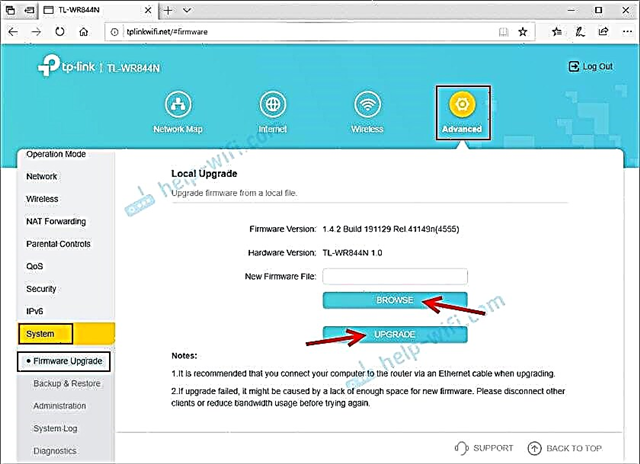
Pričekajte dok se postupak ažuriranja ne dovrši i usmjerivač se ponovno pokrene. Tijekom ažuriranja ne odspajajte kabel, ne zatvarajte jezičak u pregledniku, ne odspajajte usmjerivač!
U komentarima na ovaj članak možete ostaviti pitanja vezana uz TP-Link TL-WR844N. Možda ne možete konfigurirati usmjerivač, Internet ne radi ili neki drugi problem.













